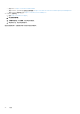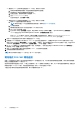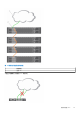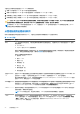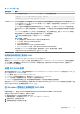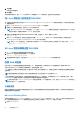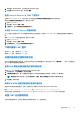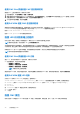Users Guide
Table Of Contents
- 适用于 PowerEdge FX2 和 FX2s 的 Dell Chassis Management Controller 2.0 版 用户指南
- 目录
- 概览
- 安装和设置 CMC
- 登录 CMC
- 更新固件
- 查看机箱信息和监测机箱与组件运行状况
- 配置 CMC
- 配置服务器
- 配置存储底座
- 配置 CMC 以发送警报
- 配置用户帐户和权限
- 配置 CMC 进行单点登录或智能卡登录
- 配置 CMC 以使用命令行控制台
- 使用 FlexAddress 和 FlexAddress Plus 卡
- 管理结构
- 使用 VLAN Manager
- 管理和监测电源
- 配置 PCIe 插槽
- 故障排除和恢复
- 常见问题
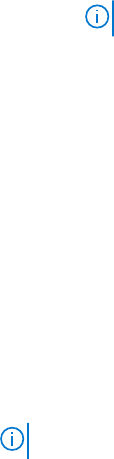
● 要使用与 CMC 之间的串行连接查看 CMC IP 地址,请执行以下步骤:
a. 将串行零调制解调器电缆的一端连接到机箱背面的串行连接器。
b. 将电缆的另一端连接到管理系统的串行端口。
c. 在建立连接后,使用默认根帐户凭据登录 CMC。
d. 运行 racadm getniccfg 命令。
在显示的输出中,搜索当前 IP 地址。
● 要通过使用 KVM 连接服务器来查看 CMC IP 地址,请执行以下步骤:
a. 使用 KVM 连接到机箱中的某个服务器。
注: 有关如何通过 KVM 连接到服务器的更多信息,请参阅使用 KVM 访问服务器。
b. 打开服务器电源。
c. 确保服务器设置为在统一可扩展固件接口 (UEFI) 模式下引导。
d. 按 F2 访问“系统设置”页面。
e. 在 System Setup(系统设置)页面中,单击 iDRAC Settings(iDRAC 设置) > System Summary(系统摘要)。
CMC IP 地址显示在 Chassis Management Controller(机箱管理控制器)部分。
有关 iDRAC GUI 中 iDRAC Settings(iDRAC 设置)页面的更多信息,请参阅 Dell Integrated Dell Remote Access
Controller (iDRAC) User
’
s Guide
(
Dell Integrated Dell Remote Access Controller (iDRAC)
用户指南)
。
8. 使用 Web 浏览器通过键入默认根帐户凭据连接到 CMC IP 地址。
9. 按需配置 iDRAC 网络设置。默认情况下,iDRAC LAN 已启用且已配置静态 IP。要确定 Enterprise license 的默认静态 IP 地址,
转至 Server Overview(服务器概览) > Setup(设置) > iDRAC。您也可以确定 Express license 的静态 IP 地址。转至 Server
Overview(服务器概览) > Server-Slot(服务器-插槽) > Setup(设置) > iDRAC。
10. 在 CMC Web 界面中为 IO 模块提供外部管理 IP 地址(如果适用)。您可以通过单击 I/O Module Overview(I/O 模块概览),
然后单击 Setup(设置)来获取 IP 地址。
11. 通过 Web 界面使用默认根帐户凭据连接到每个 iDRAC,以完成所有必需配置。
12. 打开服务器电源并安装操作系统。
注: 默认的本地帐户凭据为 root(用户名)和 calvin(用户密码)。
菊花链式 FX2 CMC 网络连接
如果一个机架内有多个机箱,通过以菊花链式将最多 10 个机箱连接在一起,可以减少到管理网络的连接数量。您可以将所需的管理
网络上行链路连接数量从 10 个减少到 1 个。
通过菊花链式将机箱连接在一起时,GB 是上行链路端口,而 STK 是堆叠(缆线集合)端口。将 GB 端口连接到管理网络,或靠近该
网络的机箱中 CMC 的 STK 端口。只能通过链或网络进一步将 STK 端口连接到 GB 端口。
下图显示四个菊花链式连接机箱的缆线布置,每个机箱都具有活动 CMC。
24 安装和设置 CMC